Cara menginstal zabbix di rhel 8
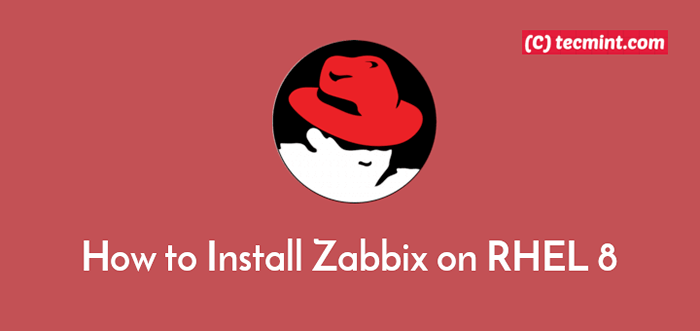
- 1890
- 293
- Darryl Ritchie
Zabbix adalah perangkat lunak pemantauan yang gratis, sumber terbuka, tingkat perusahaan, berfitur lengkap, fleksibel, diperluas dan didistribusikan, yang digunakan untuk memantau seluruh infrastruktur TI, layanan, aplikasi, dan sumber daya server TI. Zabbix adalah salah satu solusi pemantauan sumber terbuka paling populer di dunia, yang memantau berbagai parameter jaringan komputer dan kesehatan dan integritas server.
Ini banyak digunakan untuk fitur-fitur seperti mekanisme pemberitahuan yang fleksibel yang memungkinkan pengguna untuk mengonfigurasi peringatan berbasis email untuk hampir semua acara; Ini memungkinkan reaksi cepat terhadap masalah server. Ini juga menampilkan alat pelaporan dan visualisasi data yang sangat baik berdasarkan data yang disimpan.
Yang penting, semua laporan dan statistik yang dikumpulkan oleh Zabbix, plus parameter konfigurasi, diakses melalui frontend berbasis web. Ini berarti Anda dapat memantau sistem Anda dari lokasi mana pun.
Persyaratan
Sebelum kita mulai, pastikan bahwa persyaratan berikut telah dipenuhi:
- RHEL 8 dengan instalasi minimal
- RHEL 8 dengan langganan redhat diaktifkan
- RHEL 8 dengan alamat IP statis
Tutorial ini akan fokus pada cara menginstal versi terbaru Zabbix 4.2 Server di RHEL 8 dengan Mysql/mariadb Basis data untuk menyimpan data, Php Dan Server Web Apache sebagai antarmuka web terutama.
Langkah 1: Menginstal paket Apache dan PHP
1. Untuk memulainya, Anda perlu mengaktifkan repositori EPEL 8 yang berisi beberapa dependensi untuk Zabbix. Kemudian instal server web apache yang disediakan oleh Httpd kemasan, Php penerjemah, Php-fpm (Manajer proses php fastcgi) dan modul yang diperlukan lainnya sebagai berikut.
# DNF Instal https: // dl.Fedoraproject.org/pub/epel/epel-release-latest-8.Noarch.RPM # DNF menginstal httpd php php-fpm php-mysqlnd php-ldap php-bcmath php-mbstring pHp-gd php-pdo pHp-xml
2. Saat instalasi selesai, mulailah Httpd Dan Php-fpm Layanan untuk saat ini, kemudian aktifkan untuk memulai secara otomatis saat startup sistem (setelah setiap reboot) dan periksa apakah itu berjalan dan berjalan sebagai berikut.
# Systemctl Mulai httpd # Systemctl Aktifkan httpd # Systemctl Status httpd # systemctl Mulai php-fpm # systemctl Aktifkan php-fpm # status systemctl php-fpm
Langkah 2: Instal basis data dan perpustakaan mariadb
Zabbix menggunakan a Mysql Basis data untuk menyimpan datanya. Namun, aktif RHEL 8, Mariadb Database didukung secara default, sebagai pengganti drop-in Mysql.
3. Untuk memasang Mariadb Paket server, klien, dan perpustakaan menggunakan perintah berikut.
# DNF menginstal mariadb mariadb-server mariadb-devel
4. Selanjutnya, mulailah Mariadb Layanan untuk saat ini, kemudian aktifkan untuk memulai secara otomatis pada startup sistem dan pastikan bahwa itu sudah habis dan berjalan dengan memeriksa statusnya seperti yang ditunjukkan.
# Systemctl Mulai mariadb # Systemctl Aktifkan mariadb # Systemctl Status mariadb
5. Sekali Mariadb Server database sudah berjalan dan berjalan, Anda perlu mengamankannya dengan menjalankan mysql_secure_installation skrip, yang membantu Anda menerapkan beberapa rekomendasi keamanan yang berguna seperti menghapus pengguna anonim, menonaktifkan login root dari jarak jauh, menghapus database uji dan akses ke sana, dan menerapkan semua perubahan.
# mysql_secure_installation
Maka Anda akan diminta untuk menentukan tindakan mana yang akan dilakukan seperti yang ditunjukkan pada tangkapan layar berikut.
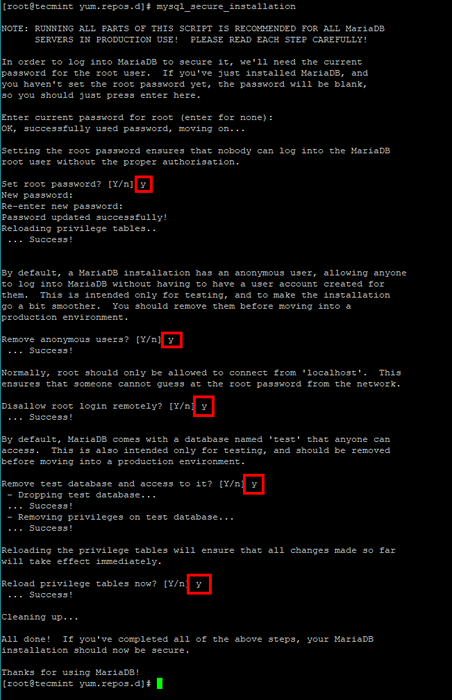 Secure Mariadb Server di RHEL 8
Secure Mariadb Server di RHEL 8 6. Sekarang masuk ke database untuk mendapatkan akses ke Mariadb shell untuk membuat database Zabbix seperti yang ditunjukkan.
# mysql -uroot -p Mariadb [(tidak ada)]> Buat basis data zabbix Set UTF8 COMRATE UTF8_BIN; Mariadb [(tidak ada)]> berikan semua hak istimewa di zabbix.* ke [email dilindungi] yang diidentifikasi oleh 'kata sandi'; Mariadb [(tidak ada)]> berhenti;
Langkah 3: Menginstal dan Mengkonfigurasi Paket Zabbix
7. Setelah semuanya diinstal, sekarang waktunya untuk menginstal paket Zabbix versi terbaru dari Zabbix Repositori Resmi seperti yang ditunjukkan.
# rpm -uvh https: // repo.zabbix.com/zabbix/4.2/rhel/8/x86_64/zabbix-release-4.2-2.EL8.Noarch.RPM # DNF Bersihkan Semua
8. Kemudian instal Paket Zabbix Server, Web Frontend, Agen dengan perintah berikut.
# dnf -y instal zabbix-server-mysql zabbix-web-mysql zabbix-agent
9. Ketika instalasi selesai, Anda perlu mengimpor skema awal dan data ke dalam database Zabbix yang Anda buat pada langkah sebelumnya (perhatikan bahwa Anda akan diminta untuk memasukkan kata sandi pengguna Zabbix database).
# zcat/usr/share/doc/zabbix-server-mysql*/create.SQL.GZ | mysql -u zabbix -p zabbix
10. Sekarang konfigurasikan daemon server zabbix untuk menggunakan database yang Anda buat untuk itu dengan mengedit file /etc/zabbix/zabbix_server.conf.
# vim/etc/zabbix/zabbix_server.conf
Cari dan perbarui nilai -nilai opsi konfigurasi berikut untuk mencerminkan pengaturan basis data Anda (opsi uncomment yang dikomentari dan atur nilai yang benar) sebagai berikut.
Dbhost = localhost dbname = zabbix dbuser = zabbix dbpassword = database-passwod-here
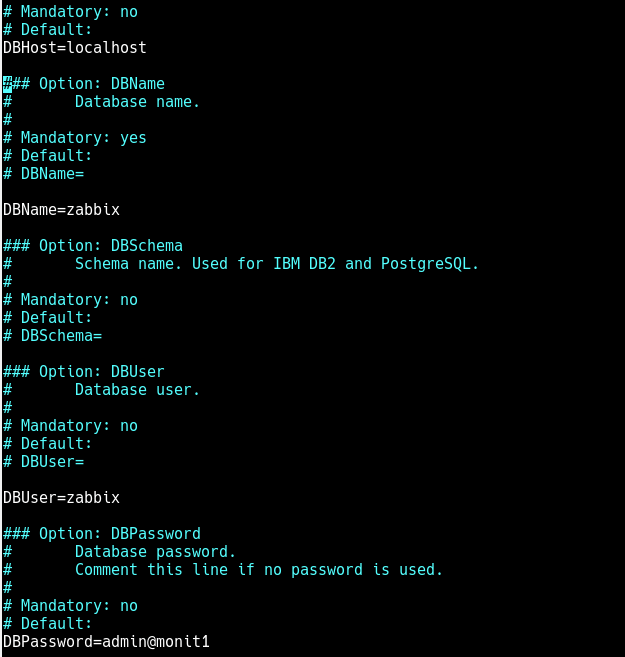 Konfigurasikan Pengaturan Basis Data Zabbix
Konfigurasikan Pengaturan Basis Data Zabbix Simpan perubahan dalam file dan tutup.
11. Selanjutnya, konfigurasikan Php Untuk Zabbix frontend dengan edtting file /etc/php-fpm.d/zabbix.conf Menggunakan editor berbasis teks favorit Anda.
# vim /etc /php-fpm.d/zabbix.conf
Cari baris berikut dan buka komentar (dengan menghapus ";" karakter di awal baris) untuk mengatur zona waktu yang tepat untuk server Anda.
Tanggal php_value.Timezone Afrika/Kampala
12. Pada titik ini Anda perlu memulai kembali Httpd Dan Php-fpm Layanan untuk mempengaruhi perubahan terbaru sebelum memulai layanan Zabbix.
# Systemctl restart httpd php-fpm
13. Lalu mulai Zabbix Proses server dan agen dan memungkinkannya untuk memulai secara otomatis di boot sistem sebagai berikut. Perhatikan bahwa agen ini digunakan di localhost. Untuk memantau server jarak jauh, Anda perlu menginstal agen di atasnya dan mengkonfigurasi server untuk menanyakannya.
# Systemctl Mulai Zabbix-Server Zabbix-Agent # Systemctl Aktifkan Zabbix-Server Zabbix-Agent
Selain itu, periksa apakah server Zabbix sudah habis dan berjalan dengan baik menggunakan perintah berikut.
# Systemctl Status Zabbix-Server
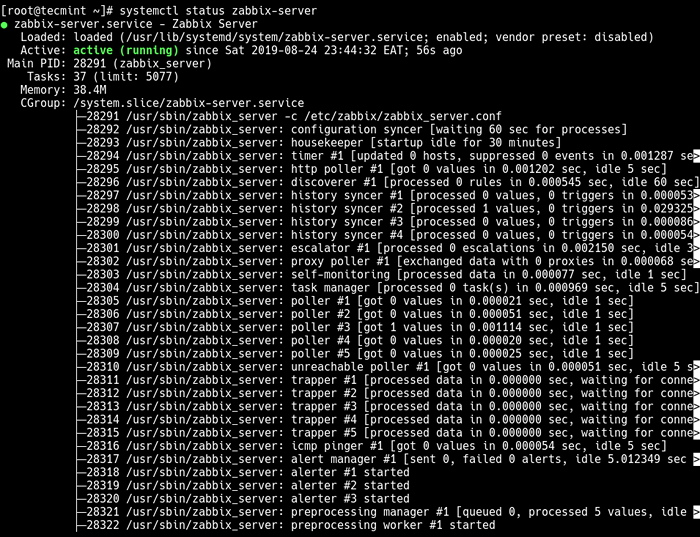 Periksa status server Zabbix
Periksa status server Zabbix Juga, pastikan bahwa proses agen sedang berjalan dan berjalan.
# Systemctl Status Zabbix-Agent
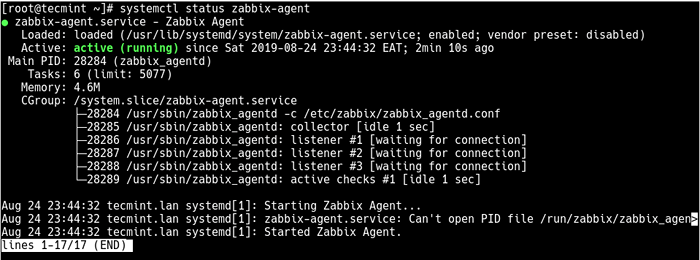 Periksa status agen zabbix
Periksa status agen zabbix Langkah 4: Menginstal dan Mengkonfigurasi Frontend Web Zabbix
14. Dengan server Zabbix yang berjalan dan berjalan, buka browser web dan arahkan ke URL berikut untuk mengakses Web Frontend Installer.
http: // server_fqdm/zabbix atau http: // server_ip/zabbix
Setelah menekan enter, Anda akan diarahkan kembali ke halaman selamat datang seperti yang ditunjukkan pada tangkapan layar berikut. Klik Berikutnya langkah untuk melanjutkan.
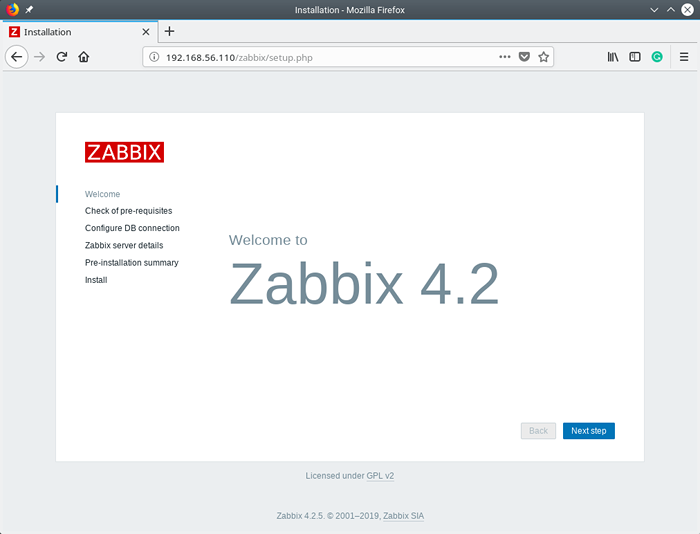 Halaman Selamat Datang Zabbix
Halaman Selamat Datang Zabbix 15. Selanjutnya, penginstal akan memeriksa prasyarat. Jika semuanya OKE (Gulir ke bawah untuk melihat lebih banyak persyaratan), klik Berikutnya langkah untuk melanjutkan.
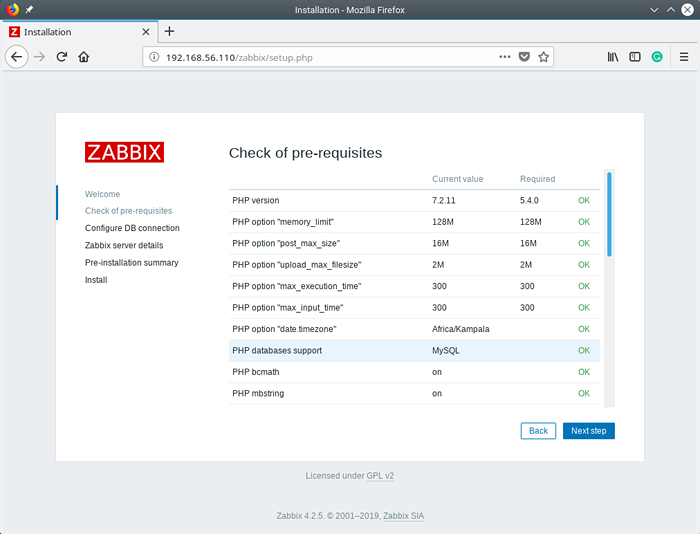 Periksa prasyarat Zabbix
Periksa prasyarat Zabbix 16. Kemudian konfigurasikan koneksi basis data zabbix (perhatikan itu adalah database yang Anda buat pada langkah 2 di atas). Pilih jenis database, masukkan host database, port database, nama database dan pengguna database dan kata sandi pengguna.
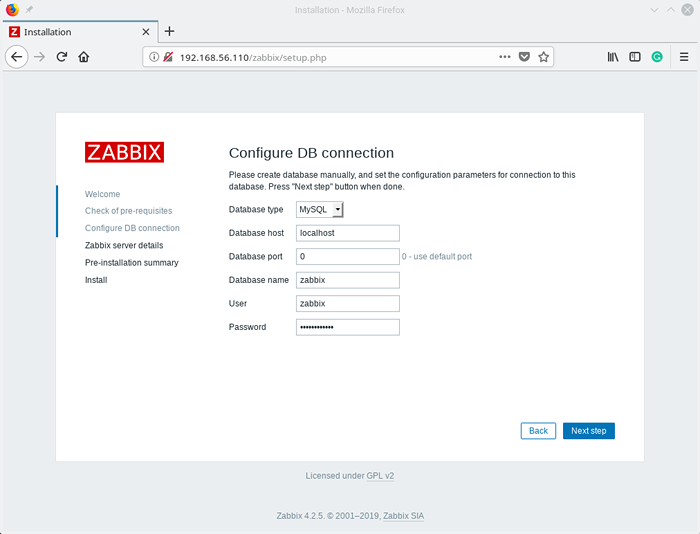 Pengaturan Basis Data Zabbix
Pengaturan Basis Data Zabbix 17. Selanjutnya, berikan detail server Zabbix (nama host atau alamat IP host dan nomor port dari server Zabbix). Anda juga dapat mengatur nama untuk instalasi yang opsional. Klik Langkah Berikutnya Untuk Melihat Ringkasan Pra-Instalasi.
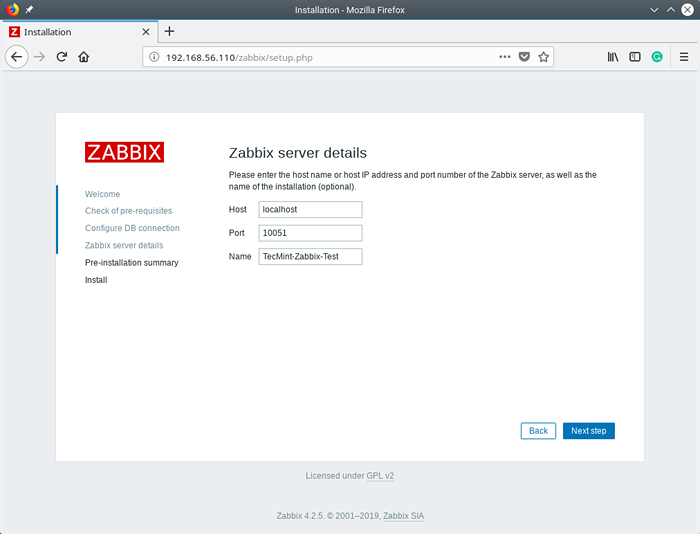 Detail server Zabbix
Detail server Zabbix 18. Dari halaman Ringkasan Pra-Instalasi, klik Berikutnya Langkah untuk membuat file konfigurasi frontend, berdasarkan informasi yang ditampilkan.
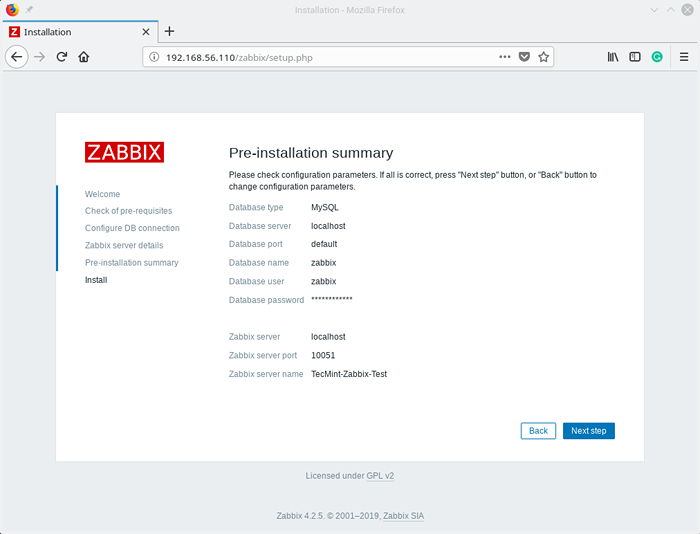 Zabbix Ringkasan Pra-Instalasi
Zabbix Ringkasan Pra-Instalasi 19. Untuk menyelesaikan konfigurasi dan pemasangan antarmuka Zabbix Frontend, klik Menyelesaikan Dan penginstal kemudian akan mengarahkan kembali Anda ke halaman login seperti yang ditunjukkan pada tangkapan layar berikutnya.
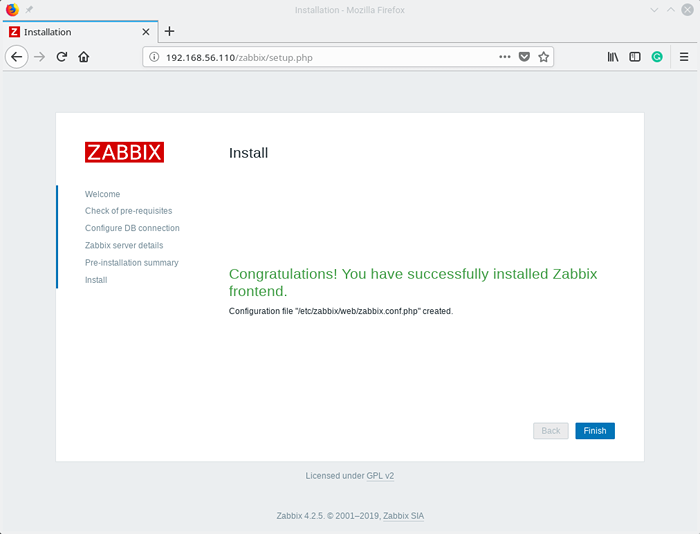 Zabbix Frontend terpasang
Zabbix Frontend terpasang 20. Di halaman login, gunakan nama pengguna Admin dan kata sandi zabbix untuk masuk seperti yang ditunjukkan pada tangkapan layar berikut.
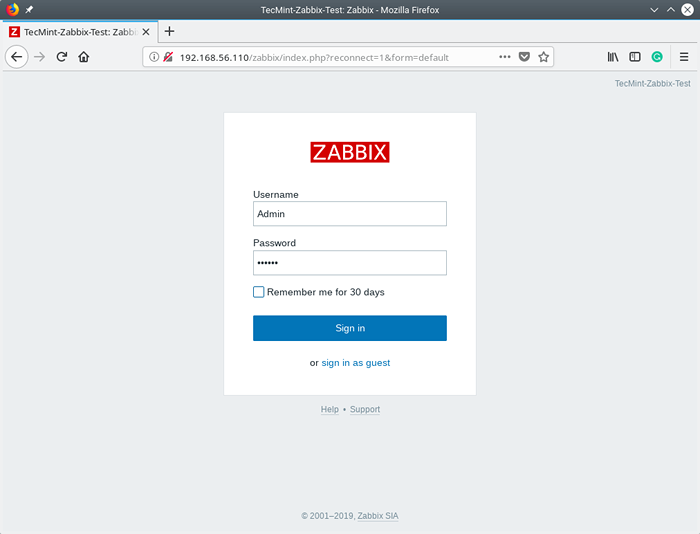 Zabbix Frontend Login
Zabbix Frontend Login 21. Setelah masuk yang berhasil, Anda akan mendarat di tampilan global dashboard pemantauan Web Frontend Zabbix yang menunjukkan sampel informasi sistem, waktu setempat dan banyak lagi.
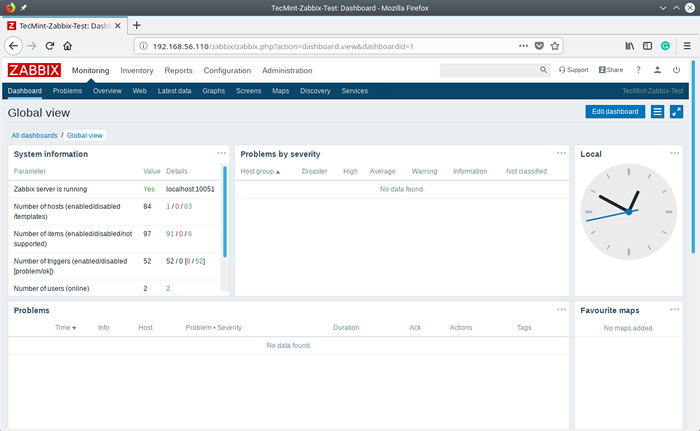 Zabbix Dashboard
Zabbix Dashboard 22. Last but not least, amankan akun administrator super zabbix dengan mengubah kata sandi default. Pergi ke Administrasi, Kemudian Pengguna. Dalam daftar pengguna, di bawah Alias, klik Admin Untuk membuka detail pengguna untuk mengedit.
Di bawah detail pengguna, cari Kata sandi bidang dan klik Ganti kata sandi, Masukkan kata sandi yang aman dan konfirmasikan. Kemudian klik Memperbarui Untuk menyimpan kata sandi baru akun admin.
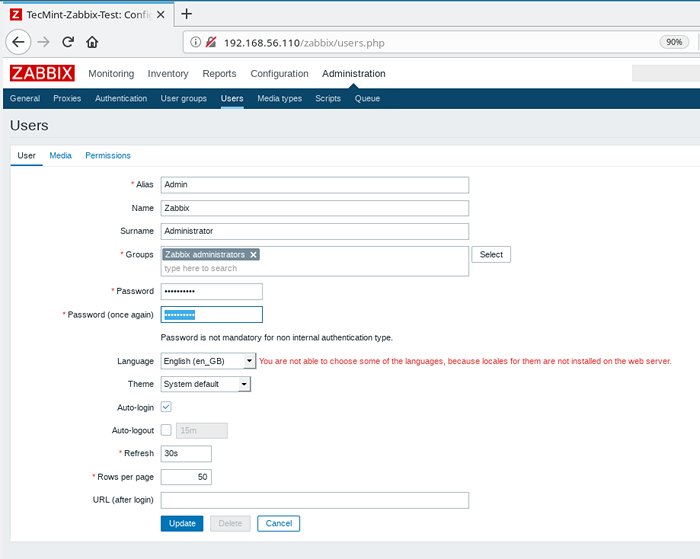 Ubah Kata Sandi Admin Zabbix
Ubah Kata Sandi Admin Zabbix Selamat! Anda telah berhasil menginstal perangkat lunak pemantauan Zabbix versi terbaru di Anda RHEL 8 server. Jika Anda memiliki pertanyaan, hubungi kami melalui formulir umpan balik di bawah ini dan untuk informasi lebih lanjut, lihat dokumentasi Zabbix.
- « Cara mengelola /dll dengan kontrol versi menggunakan etckeeper di linux
- Cara Menginstal dan Mengkonfigurasi Server NTP dan Klien di Debian »

